如果Teams下载成功但无法加入团队,首先确保使用正确的Microsoft账户登录,并检查是否已收到有效的团队邀请。如果仍无法加入,尝试退出并重新登录,检查网络连接是否正常,或清除Teams缓存。如果问题依旧,联系团队管理员确认邀请链接或权限设置是否正确。
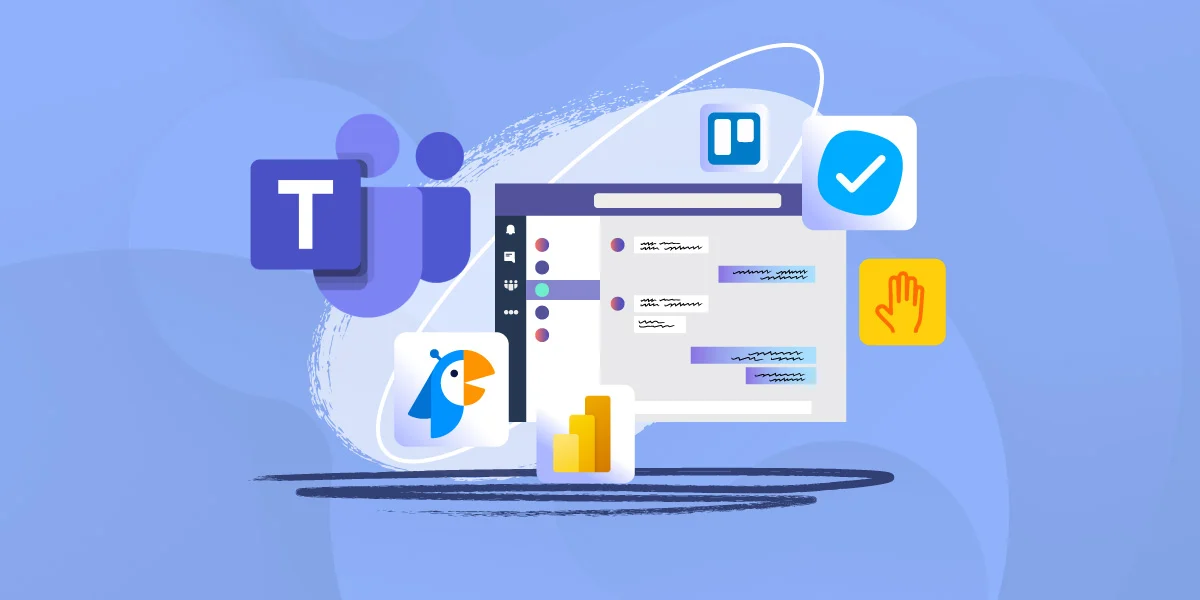
检查网络连接是否稳定
网络不稳定导致加入团队失败的原因
-
网络延迟或丢包:如果网络连接不稳定,通常表现为高延迟或丢包现象。这会导致Teams在尝试连接到服务器时无法维持稳定的连接,进而无法加入团队或加载相关信息。网络延迟过高时,Teams可能会超时连接,出现“无法加入团队”或“连接失败”的提示。
-
带宽不足:网络带宽不足可能会影响Teams的正常使用,特别是在进行视频会议或文件共享时。带宽不够时,Teams的实时同步功能可能会出现故障,导致无法加入团队。视频和语音通话也可能受影响,进而影响到用户加入团队的体验。
-
路由器或网络设备问题:路由器或其他网络设备出现故障也可能导致网络不稳定。网络设备的配置问题、频繁断网或带宽拥堵,都会影响Teams的正常连接。在这种情况下,Teams会由于无法稳定连接到网络而无法加入团队。
如何确保Teams能够正常连接服务器
-
检查设备和网络配置:确保你的计算机或移动设备已正确连接到互联网。检查网络设置,确保没有启用可能阻止Teams连接到服务器的防火墙或代理设置。检查路由器和网络设备的配置,确保设备与互联网的连接是畅通的。
-
测试网络连接速度:使用在线速度测试工具检查网络速度,确保下载和上传速度符合Teams的要求。根据Microsoft的要求,Teams至少需要1Mbps的下载和上传速度来支持基本的音视频通话。如果测试结果显示网络速度低于这个要求,可能会导致加入团队时出现问题。
-
使用Microsoft Teams网络诊断工具:Microsoft Teams提供了一些网络诊断工具,能够帮助检测网络连接中的潜在问题。这些工具可以帮助用户识别并解决连接服务器时的网络问题,确保Teams能够正常连接到Microsoft的服务器并顺利加入团队。
使用其他网络环境尝试解决问题
-
尝试不同的Wi-Fi网络:如果当前网络不稳定,可以尝试切换到另一个Wi-Fi网络。如果你使用的是家庭网络,可能存在带宽不足或路由器配置问题,尝试切换到公共Wi-Fi或其他私密的网络环境可以帮助诊断问题。
-
使用移动数据连接:如果Wi-Fi网络无法提供足够的稳定性,可以尝试使用手机的移动数据热点。将手机设置为热点后,通过4G或5G数据连接进行Teams登录,这通常能够提供更稳定的连接,避免局域网的问题。
-
使用有线网络连接:相比Wi-Fi连接,有线网络通常更稳定。尝试通过网线直接将计算机连接到路由器,能够有效避免Wi-Fi信号干扰和不稳定问题,提高连接质量,解决无法加入团队的问题。
解决Teams应用程序版本问题
版本过时是否影响加入团队
-
功能不兼容:如果你使用的是Teams的过时版本,可能会遇到兼容性问题。Microsoft会不断优化Teams,推出新功能和改进。如果使用的版本不兼容这些新功能,你可能无法顺利加入团队或使用某些功能,导致登录或加入团队时遇到错误提示。
-
缺少安全更新:过时的Teams版本可能缺少必要的安全更新,这不仅影响功能,还可能导致账号和数据的安全风险。Teams的安全漏洞通常会在新版本中被修复,因此,使用过时版本不仅影响加入团队,还可能使你的设备易受网络攻击。
-
登录和同步问题:Teams会定期进行更新,以确保用户能够与Microsoft账户的服务器同步。如果你的版本过时,可能无法与服务器建立正常连接,导致无法加入团队。更新至最新版本能确保你顺利加入团队,并保持软件的稳定性和功能完整性。
如何检查和更新Teams版本
-
检查版本号:首先,打开Teams客户端,点击右上角的个人头像,选择“关于”选项。此时会显示Teams的当前版本号。你可以通过对比Microsoft官方网站上的最新版本号来判断自己是否使用的是最新版本。
-
自动更新:Teams通常会在后台自动进行更新。如果你没有关闭自动更新功能,Teams会在每次启动时检查并下载最新版本。如果有新版本可用,Teams会自动安装并提示你重新启动应用程序。确保Teams一直保持最新状态,这样可以避免功能失效或兼容性问题。
-
手动检查更新:如果自动更新未生效,你可以手动检查更新。在Teams应用程序中,点击个人头像,选择“检查更新”选项,Teams会开始搜索并下载可用的更新。如果检测到更新,按照提示进行安装,并重启Teams应用。
更新Teams后无法加入团队的原因
-
缓存问题:即使更新了Teams,有时软件缓存文件会阻止正常的登录或团队加入。更新后,Teams会尝试使用旧缓存文件,导致加入团队时发生错误。清除缓存后重新启动Teams通常可以解决此问题。
-
账户同步问题:在更新Teams后,可能出现账户信息没有及时同步的情况。特别是在进行版本升级时,Teams的账户同步可能会出现延迟,导致无法正常加入团队。此时,可以尝试退出并重新登录账户,确保账户信息同步无误。
-
网络连接问题:更新后Teams仍然可能遇到网络问题,导致无法成功连接到Microsoft的服务器。确认网络连接稳定并尝试重新连接。如果在更新后加入团队时遇到网络问题,尝试切换网络环境或使用其他设备进行连接。

解决Microsoft账户和团队认证问题
确保Microsoft账户能够正常访问团队
-
检查账户权限:确保你的Microsoft账户具有访问相关团队的权限。团队的创建者或管理员可能需要授予你相应的访问权限。联系团队管理员确认你的账户是否被正确邀请,并且没有权限设置问题。
-
验证账户类型:Microsoft账户有两种常见类型——个人账户和企业账户。某些团队可能要求使用企业账户进行登录。如果你使用的是个人账户,可能会受到限制,无法访问企业团队。确认你的账户类型符合团队的要求,并切换到正确的账户。
-
确认账户状态正常:确保Microsoft账户没有受到限制或暂停。登录Microsoft账户管理页面,查看账户是否正常活动。如果账户被暂停或存在安全问题,可能会导致你无法加入团队。
解决认证失败的常见方法
-
检查登录凭证:如果认证失败,首先确认用户名和密码是否正确。请确保输入的账户信息没有错误,如拼写错误、大小写问题或不必要的空格。若不记得密码,可以尝试通过“忘记密码”功能重置密码。
-
启用多重身份验证(MFA):如果你的账户启用了多重身份验证(MFA),确保按照要求完成额外的身份验证步骤。Microsoft通常会通过短信或应用推送验证身份,若没有收到验证码,检查手机信号或验证设置。
-
清除缓存和重新登录:浏览器缓存或Teams缓存可能导致认证失败。清除缓存文件后,重新启动应用程序并尝试重新登录。你还可以在Teams应用程序中退出账户并重新登录,确保凭证有效且账户正常。
如何恢复被锁定的账户
-
通过密码重置恢复账户:如果由于多次输入错误密码而导致账户被锁定,可以通过Microsoft账户的密码重置功能恢复账户。访问Microsoft账户的密码恢复页面,按照提示提供账户相关信息(如注册的邮箱或手机号码)以恢复访问权限。
-
验证身份并解锁账户:在账户被锁定的情况下,Microsoft通常会提供身份验证选项,例如通过电子邮件、短信或安全问题来确认你的身份。完成这些验证步骤后,你的账户将解锁,可以重新登录并访问Teams。
-
联系Microsoft支持:如果尝试密码重置或身份验证后仍然无法恢复账户,建议联系Microsoft团队。通过提供账户的详细信息,Microsoft支持团队将帮助解锁账户并恢复正常使用。
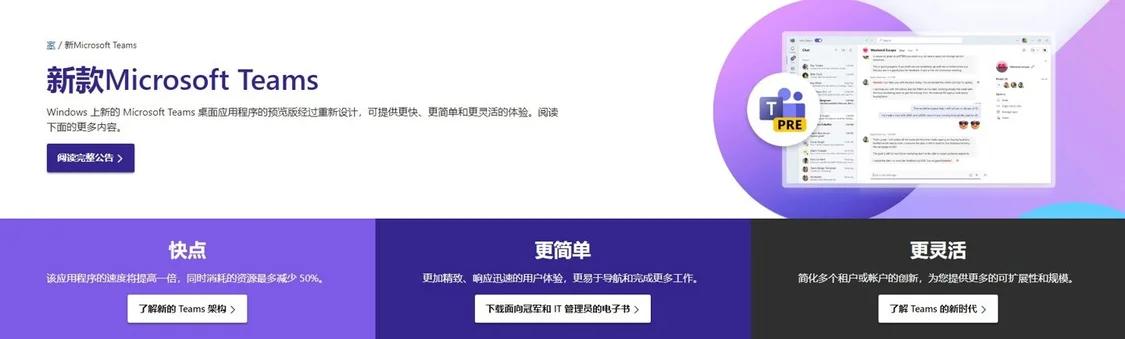
清除Teams缓存文件并重试
为什么清除缓存有助于解决加入问题
-
缓存可能导致数据不一致:Teams在运行时会缓存大量的临时数据,这些数据包括用户设置、登录信息、会话记录等。如果这些缓存文件由于某种原因损坏或没有及时更新,可能会导致Teams在尝试加入团队时无法正确加载必要的资源,进而出现“无法加入团队”或“连接失败”等问题。清除缓存有助于消除这些潜在的冲突,使Teams能够从干净的状态重新加载数据,确保加入团队时不出现错误。
-
解决登录和同步问题:缓存文件还存储了登录凭证和账户验证信息,如果这些信息未能及时更新或同步,可能会导致Teams认证失败,无法顺利登录或加入团队。通过清除缓存,Teams将要求重新输入用户名和密码,从而确保凭证信息是最新的,避免因凭证不匹配或过时而导致的认证失败问题。
-
提高应用的性能和稳定性:积累过多的缓存文件会占用系统资源,降低Teams应用的性能。清除不必要的缓存文件后,Teams能够更快地启动,响应更为流畅,避免由于缓存文件过多或文件损坏导致的崩溃或卡顿现象。因此,清除缓存不仅能解决加入问题,还能提高Teams的整体性能。
如何手动清除Teams缓存文件
-
完全退出Teams应用:首先,确保Teams应用程序完全关闭,包括关闭任务栏中的Teams图标。可以通过右键点击任务栏中的Teams图标,选择“退出”,或者通过任务管理器结束所有与Teams相关的进程(按Ctrl + Shift + Esc打开任务管理器)。
-
打开文件资源管理器:按下“Windows + R”键,打开运行对话框,输入
%appdata%\Microsoft\Teams并按回车,进入Teams的缓存文件夹。在这个文件夹内,你会看到多个文件夹,如“Cache”、“Blob_storage”、“Databases”和“GPUCache”等。 -
删除缓存文件:在打开的文件夹中,删除所有缓存文件和文件夹。需要注意的是,这个操作不会删除你在Teams中的个人设置或账户信息,仅仅是清除了缓存和临时文件。删除完成后,关闭文件资源管理器,并准备重新启动Teams。
清除缓存后如何重新启动Teams
-
重新启动Teams应用:清除完缓存后,点击桌面上的Teams图标,或者通过开始菜单重新启动Teams应用。此时,Teams将重新创建所需的缓存文件,并从服务器同步最新的设置和数据。启动过程可能需要一些时间,尤其是在Teams首次加载时。
-
重新登录Teams:启动Teams后,系统可能会要求你重新输入登录凭证。如果之前的登录凭证被缓存清除,Teams会要求你提供最新的用户名和密码。确保凭证信息无误,成功登录后,你可以尝试重新加入团队。
-
检查是否恢复正常:登录成功后,查看Teams是否能够正常加载并加入团队。如果问题得到解决,Teams应该能够顺利加载团队数据并进行实时同步。如果问题依然存在,可能需要进一步检查其他因素,如网络连接、账户权限或软件版本等。
